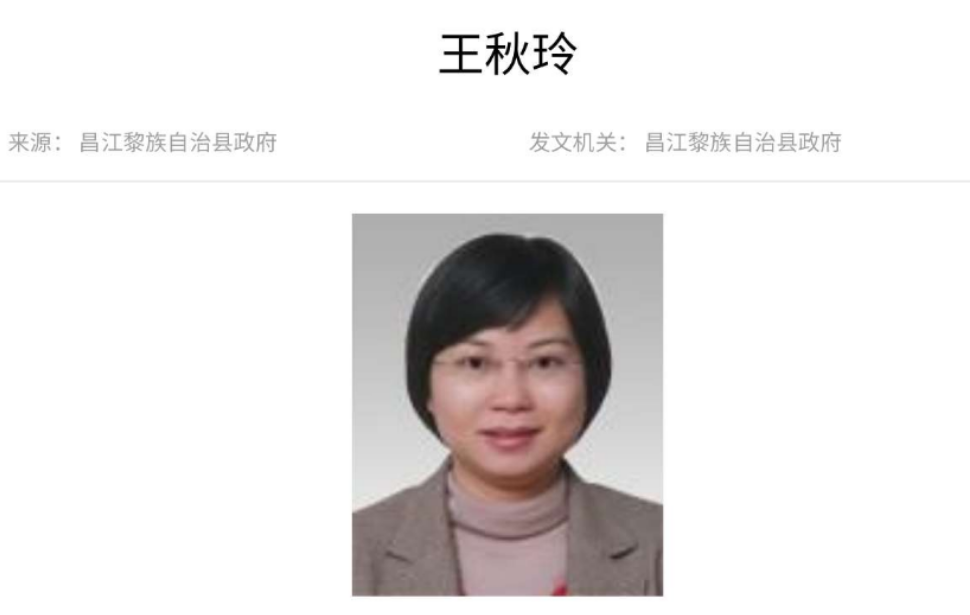文本文档怎么改格式 word怎么改成pdf格式
来源: 最后更新:23-05-01 06:06:52
-
工作中,我们对一些重复的工作可能会采取批量的操作,例如:批量创建文件夹,批量提取文件名,批量生成工作表或工作簿,这些批量操作有什么技巧,下面跟我一起来看看!
一、批量生成文件夹具体操作步骤如下:
1、先将要批量生成文件夹的文件名输入到Excel表格中,然后使用公式="MD "&B4。(MD后面需加一个空格)

2、创建一个文本文件,将生成的文件命令粘贴到文本文件中。

3、将文本文件另存到自己需要保存的位置,然后将编码格式选择“ANSI”(默认是“UTF-8”,生成的文件夹名称会乱码)。

4、将文本文件的后缀名“txt”改为“bat”,然后鼠标左键双击运行即可。

5、动图演示如下。

二、批量提取文件名具体操作步骤如下:
1、在要批量提取文件名的文件夹内创建一个新的文本文件,然后输入命令dir /b >test.txt并保存。

2、将文本文件的后缀名“txt”改为“bat”,然后鼠标左键双击运行,此时会生成一个test.txt的文件。

3、打开test.txt文件,可以看到该文件夹下的所有文件名称包括后缀名都被提取出来了。

4、完整动图演示如下。

三、批量创建工作表具体操作步骤如下:
1、选中要批量创建工作表的名称,插入“数据透视表”。

2、将工作表名称拖动到数据透视表的“筛选”区域中。

3、设置透视表的格式为“显示报表筛选页”。

4、效果图如下。

5、动图演示如下。

四、批量创建工作簿可参考如下代码:
Sub newbooks() Dim i&, p$, temp$ On Error Resume Next '忽略代码运行中的错误,避免存在异常名称工作簿等问题时,代码运行中断。 Application.ScreenUpdating = False '关闭屏幕刷新 p = ThisWorkbook.Path & "\" '取得当前工作薄所在路径 For i = 1 To Cells(Rows.Count, 1).End(3).Row '循环读取A列数据 temp = Cells(i, 1) & ".xlsx" 'temp是完整的含文件后缀的工作薄名称 With Workbooks.Add '新建工作薄 .SaveAs p & temp '保存工作薄,p & temp是要保存的文件的名称 .Close False '关闭工作薄 End With Next Application.ScreenUpdating = True '恢复屏幕刷新End Sub动图演示如下:

你还知道哪些批量操作的技巧呢?或者你想了解什么批量操作技巧?欢迎在评论区留言分享哦~
本文首发公众号【Word和Excel达人先生】,如需转载请私信联系小编~
标签: [db:关键词]
免责声明:本文系转载,版权归原作者所有;旨在传递信息,其原创性以及文中陈述文字和内容未经本站证实。
国务院国资委原副部长级干部骆玉林接受中央纪委国家监委审查调查国务院国资委原副部长级干部骆玉林接受中央纪委国家监委审查调查
2023泗水新能源电动车消费券怎么领取(泗水新能源汽车4s店) 关于250省道邳州段对危化品运输车实施限行的通告 夏季宝宝这样吃就不会长痱子 21年,江西女孩在女厕遇歹徒,被挟持时:我给你1千,你去嫖娼热门标签
热门文章
-
智慧团建系统初始密码是什么 23-05-17
-
2023年5月16日国外天气预报:印度北部部分地区高温依旧 23-05-17
-
八个月的宝宝如何喂养 八个月宝宝喂养指南 23-05-17
-
遇见你之前经典台词(遇见你之前经典台词你是我每天醒来的动力) 23-05-17
-
蜗居台词经典台词(蜗居里的台词太经典了) 23-05-17
-
高温来袭:电动车仪表盘保护膜被晒化 山东高温黄色预警生效中 23-05-17
-
8个月宝宝食谱 8个月宝宝食谱精选推荐 23-05-17
-
四个全面防护,君乐宝告诉你选择奶粉的关键是什么? 23-05-17
-
奶粉哪个牌子好又安全?君乐宝为你展现中国奶粉好品质! 23-05-17
-
花千骨流放蛮荒是多少集(花千骨被流放到蛮荒是第几集) 23-05-16